如何运行Python程序?
编写完代码后,我们需要运行代码以执行并获得输出结果。运行程序时,我们可以检查编写的代码是否正确且产生所需的输出结果。
运行Python程序非常简单。
阅读更多:Python 教程
在IDLE上运行
要在IDLE上运行Python程序,请按照以下步骤进行:
- 编写Python代码并保存。
-
要运行程序,请进入 Run > Run Module或直接点击F5。
在命令行中运行
Python脚本文件用‘.py’扩展名保存。保存Python脚本后,我们可以从命令行中运行它。在命令提示符中,输入关键字‘python’,后面跟着你保存Python脚本的文件名。
例如
假设我们保存了名为‘hello.py’的Python脚本。要在命令行上运行它,请键入以下内容 –
python hello.py
在IDE(PyCharm)上运行
要在像PyCharm这样的IDE上运行Python程序,我们需要按照以下步骤进行:
- 创建一个新的Python文件,将其保存为一些名称,例如“hello.py”。你不需要指定扩展名,因为它会自动选择。
-
在Python文件中编写所需的代码后,我们需要运行它。
-
要运行,请点击IDE右上角的 绿色播放按钮 ,或者右键单击文件,选择“ 在Python Console中运行文件 ”选项。
这将在底部打开控制台,输出结果将显示在其中。
交互模式
交互模式是在命令行中输入和运行Python代码的方法。在交互模式中,Python代码按顺序逐行编写和运行。要进入交互模式,请打开命令提示符,键入“python”并按Enter。
输入一行代码并按Enter以执行它并进入下一行。
例如
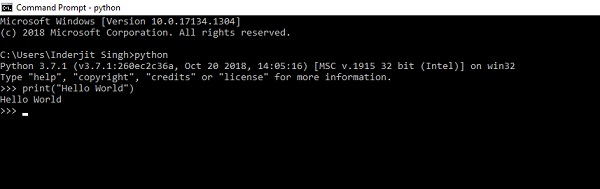
要在交互模式中运行代码,您必须在系统上安装Python。输入“python”后,系统上安装的Python版本将显示。这意味着Python已安装在系统上,我们可以继续运行Python脚本。在输入一行代码即print(“Hello World”),按Enter后,“Hello World”将被显示。
在文本编辑器(Visual Studio)上运行
我们可以在文本编辑器上运行Python脚本。要执行此操作,请执行以下步骤 –
-
创建名称为“hello.py”的文件。
-
在文件中编写一些Python代码。
-
要运行代码,请右键单击文件,选择“ Run Code ”,或按‘Ctrl + Alt + N’运行代码。
 极客教程
极客教程